Port prosljeđivanje obično se koristi za pristup informacijama i podacima na drugom uređaju koji je povezan s istom mrežom putem Wi-Fi usmjerivača. Što se koristi portno prosljeđivanje? Pretpostavimo da se želite povezati s računalom koje emitira video signal da biste gledali video emitiranja ili stvorili poslužitelj za zajedničku igru na internetu. U nekim slučajevima morate otvoriti pristup računalu ako želite razmjenjivati promet kroz torrent programe.
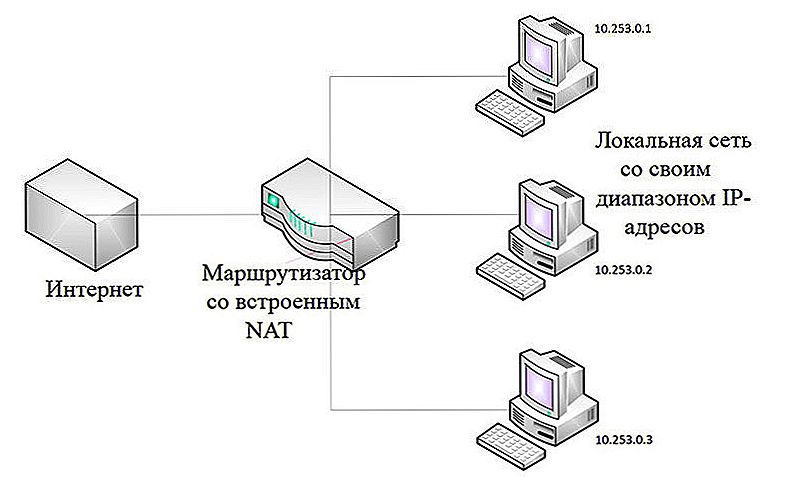
Funkciju virtualnog poslužitelja koriste samo napredni korisnici mreže.
Kako omogućiti prosljeđivanje luka?
To se radi na dva načina - automatski ili ručno. Prema zadanim postavkama, u većini opreme, UPUP funkcija, koja vam omogućuje preusmjeravanje prometa, automatski se aktivira, ali ako postoje problemi kada želite dijeliti datoteke na torrent ili stvoriti mrežu za igru, tada provjerite funkcionira li to putem postavki usmjerivača.
Na TP-Link modelu, ovo je učinjeno ovako:
- Idite na izbornik rutera, unesite svoju IP adresu u adresnu traku preglednika, prijavite se (obično je za to unesen administratorska vrijednost).
- Odaberite liniju "Prosljeđivanje", omogućite tu funkciju ako prethodno nije aktivirana.

U Asusovim proizvodima, trebate ići na izbornik Internet, stavku Connection i provjeriti okvir aktivacije nasuprot UPUP funkciji.
Ako imate problema s raspodjelom podataka kroz torrent, nakon aktivacije, idite u program i uključite UPUP funkciju kroz postavke.
Metoda ručne preusmjeravanja
Ručno prosljeđivanje broda je malo teže, ali ova se metoda smatra ispravnijom. S automatskim prosljeđivanjem ponekad se javlja situacija kada usmjerivač otvori pristup pogrešnom uređaju, a ako želite nadzirati sve za mrežnu sigurnost, zaustavite se na ovoj metodi konfiguracije. Postoji jedan nedostatak - preusmjeravanje će prestati raditi ako promijenite podatke usmjerivača pa morate ponovno unijeti sve potrebne informacije.
Kada već znate koji port želite otvoriti i to za zaseban program, na primjer, torrent, učinite sljedeće:
- Idite na postavke programa, odaberite odjeljak Priključivanje i ponovno napišite kombinaciju brojeva iz linije "Dolazni priključak".
- Zatim odznačite sve okvire iz redaka u nastavku, osim "Za iznimke na vatrozid".
Morate i MAC adresu računala kako biste pronašli svoje računalo na popisu svih uređaja povezanih s usmjerivačem.
Prepoznat ćete ga takvim postupcima:
- Pristupite izborniku Network and Sharing Center (Centar za mrežu i zajedničko korištenje) putem upravljačke ploče računala.
- Otvorite trenutnu LAN vezu, prebrisajte kombinaciju brojeva s retka "Fizička adresa".
Sada ćemo konfigurirati usmjerivač za prosljeđivanje luka. Prije svega, na izborniku hardvera promijenite način postavljanja IP adrese na statički način jer otvaranje priključka zahtijeva da ostane nepromijenjen.

Razmotrimo kako prosljeđivati TP-Link modele, budući da su oni najviše traženi među pružateljima usluga i njihovim klijentima.
Učinite sljedeće:
- Otvorite izbornik IP i MAC veza, stavku "ARP Table".
- Po MAC adresi odredite IP adresu, zapamtite ga, a zatim postavite postavke.
- Otvorite "Opcije vezanja", potvrdite okvir uz "ARP obvezujući", spremite promjene.
- Odaberite redak "Dodaj novi", unesite podatke koji su prethodno bili zapamćeni u postavkama.
Povezali ste IP i MAC adrese računala, sada ostaje da predstave parametre za preusmjeravanje.To je učinjeno ovako:
- Zaustavljanje na odjeljku Preusmjeravanje, Virtualni poslužitelji, kliknite na "Dodaj novi ..."
- U prva dva retka unesite broj koji ste zapisali iz parametara torrent, unesite IP adresu, s padajućeg prozora odaberite "Sve" i "Omogućeno" stanje.
Sada ste svjesni kako se port prosljeđivanje obavlja automatski i ručno. Možete odabrati najbolju moguću instalaciju po vlastitom nahođenju i ako nešto krene po zlu, uvijek možete resetirati postavke i pokrenuti postupak od početka.












